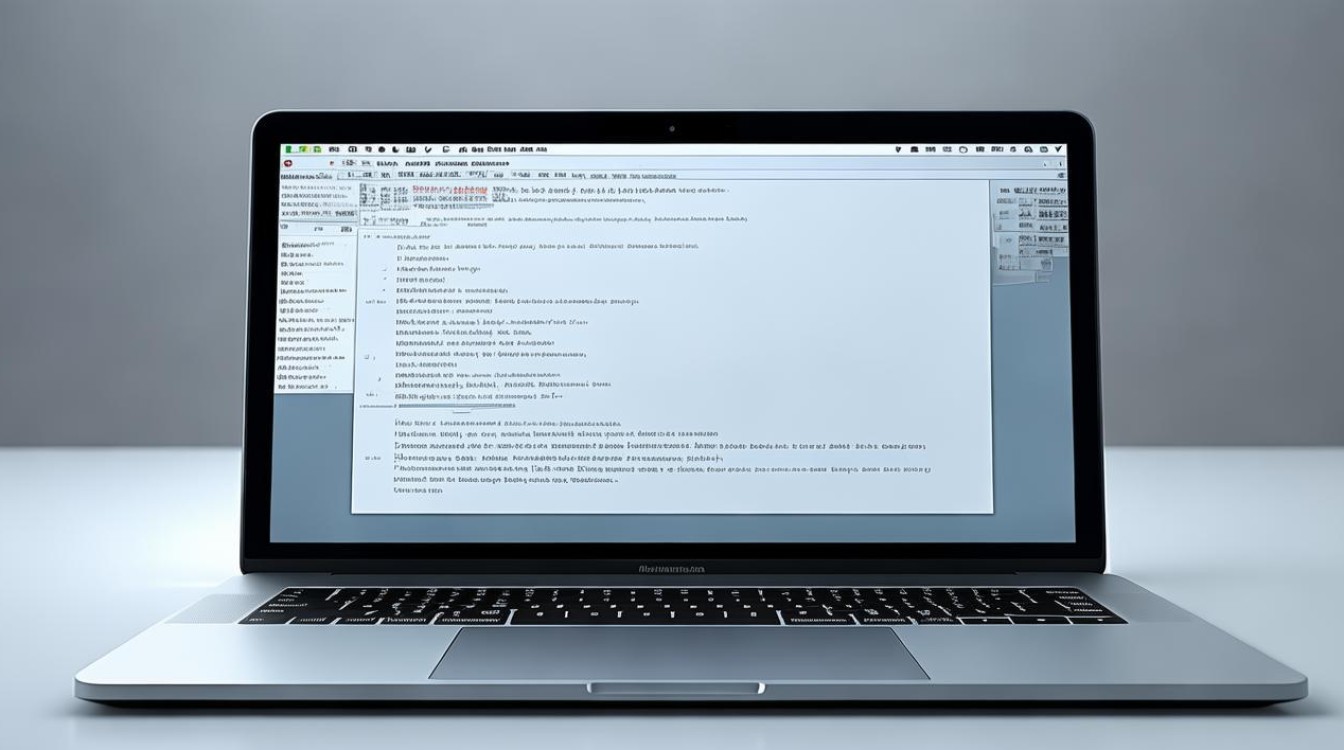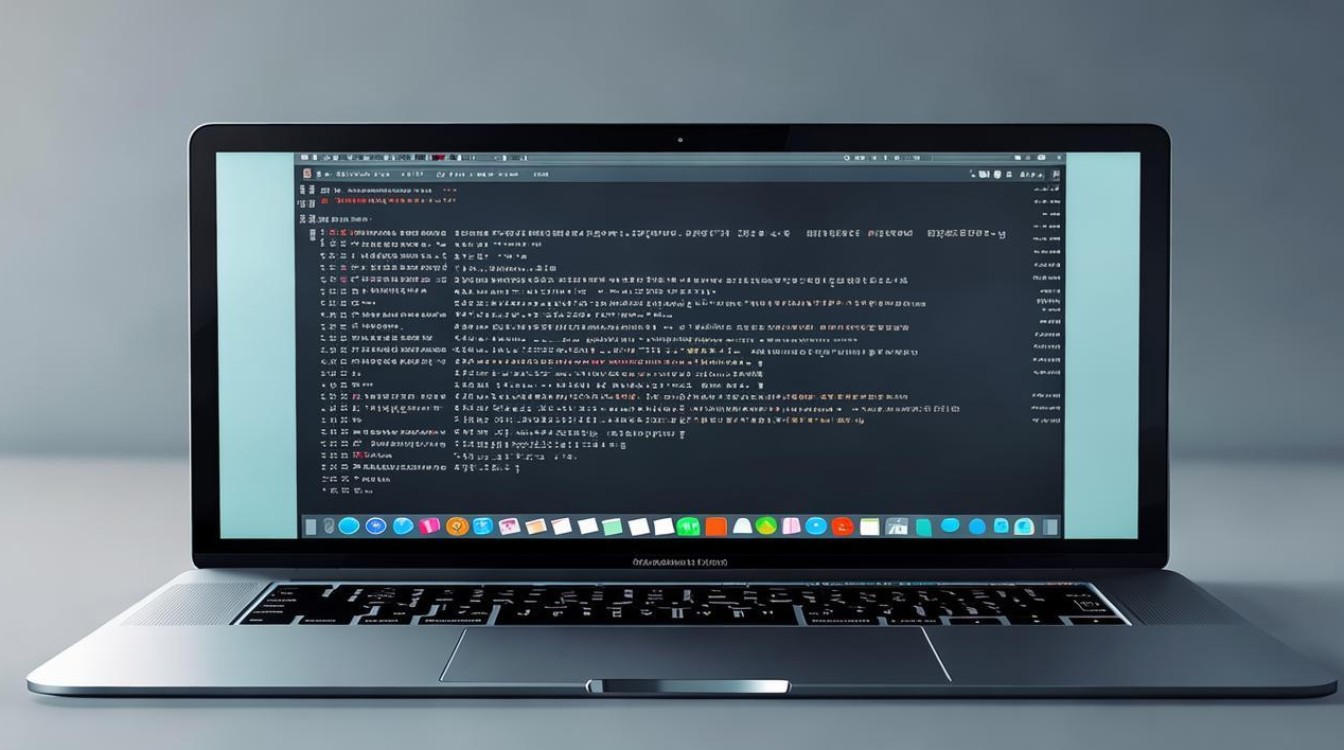Mac DNS设置自动更新详解
前言:为何需要自动更新DNS?
域名系统(DNS)是将人类可读的网站名称转换为计算机识别的IP地址的核心服务,默认情况下,Mac会使用运营商提供的本地DNS服务器,但这些服务器可能存在以下问题: ✅ 速度慢:受网络拥堵影响,网页加载缓慢; ✅ 隐私风险:部分ISP会记录用户的浏览历史; ✅ 稳定性差:偶发性故障可能导致域名解析失败。
通过将DNS指向高性能的公共服务器(如Cloudflare/Quad9),可显著提升上网体验,而自动更新机制能确保始终使用最新、最安全的DNS配置,无需手动干预,本文将详细介绍实现这一目标的完整方案。
准备工作:选择合适的公共DNS服务商
| 服务商 | IPv4地址 | IPv6地址 | 特点 |
|---|---|---|---|
| Cloudflare | 1.1.1 |
2606:4700:4700::1111 |
全球最快,注重隐私保护 |
| Google Public | 8.8.8 |
2000:db8::8 |
高可靠性,广泛兼容 |
| Quad9 | 9.9.9 |
2620:fe::fe |
专注阻断广告/追踪器 |
| OpenDNS | 67.222.222 |
2620:1:ffff::2 |
家庭防护功能丰富 |
⚠️ 推荐组合:主用1.1.1+备用8.8.8,兼顾速度与容灾能力。
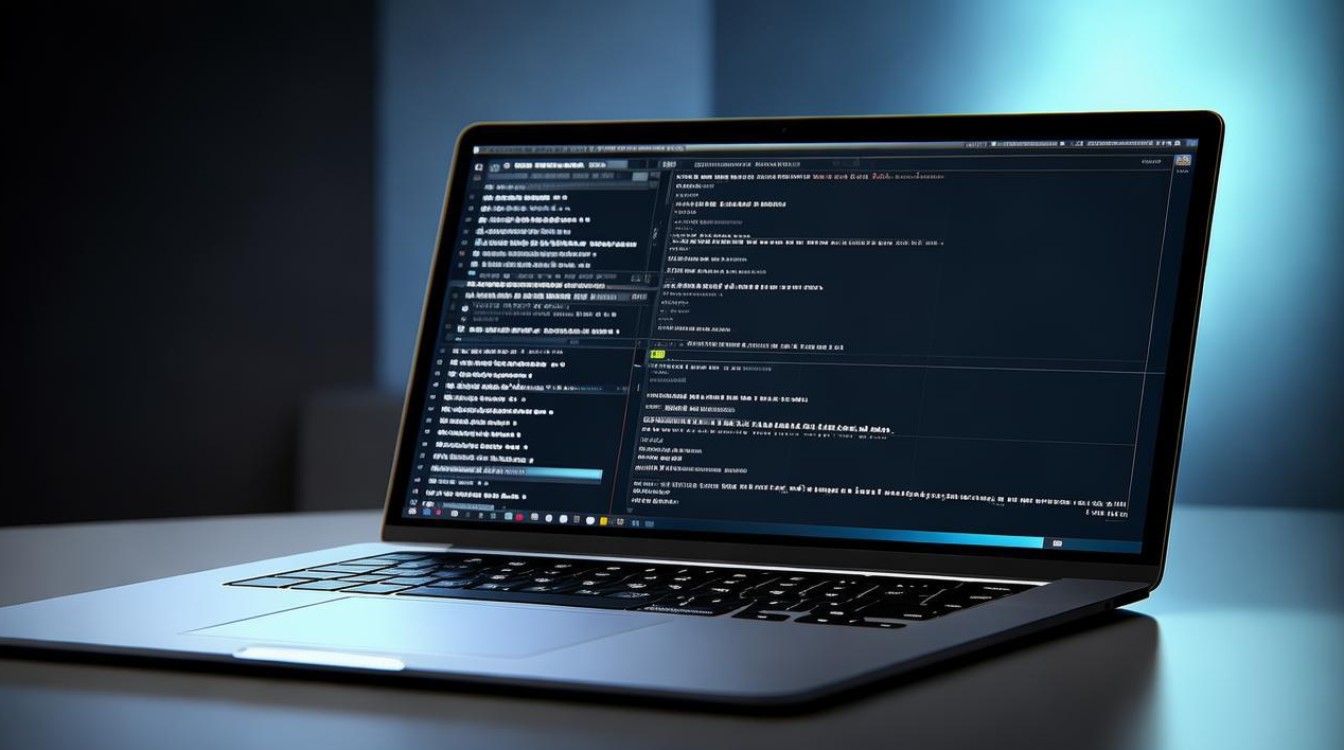
基础配置:手动设定静态DNS
1 进入网络设置界面
- 点击屏幕左上角🍎 → 系统偏好设置;
- 选择网络图标;
- 左侧列表选中当前连接的网络接口(WiFi/以太网);
- 点击右下角高级...按钮;
- 切换至DNS标签页。
2 添加自定义DNS服务器
- 点击左下角➕号,依次输入选定的DNS IP;
- 拖动右侧上下箭头调整优先级顺序;
- 确认无误后点击好→应用保存。
💡 技巧:按住Command键可批量选择多个条目进行排序。
核心实践:构建自动更新方案
1 方案一:Shell脚本+每日计划任务
▶️ 创建自动化脚本
#!/bin/bash # 文件名:update_dns.sh # 功能:每日重置为指定DNS # 定义目标DNS列表(按优先级降序排列) PRIMARY_DNS="1.1.1.1" SECONDARY_DNS="8.8.8.8" # 获取当前网络接口名称(适配多网卡环境) INTERFACE=$(route get default | grep oP 'interface:\K\w+') # 执行DNS修改命令 sudo dscacheutil flushcache; sleep 1 networksetup setdnsservers "$INTERFACE" $PRIMARY_DNS $SECONDARY_DNS echo "$(date) DNS updated successfully" >> ~/dns_log.txt
▶️ 设置定时任务
- 打开终端,输入
crontab e; - 添加如下行(每天凌晨3点执行):
0 3 * * * /path/to/update_dns.sh >> /dev/null 2>&1 - 保存退出后赋予脚本执行权限:
chmod +x update_dns.sh。
2 方案二:LaunchAgent持久化守护进程
🔧 创建plist配置文件
新建文件~/Library/LaunchAgents/com.user.dnsupdater.plist如下:
<?xml version="1.0" encoding="UTF8"?>
<!DOCTYPE plist PUBLIC "//Apple//DTD PLIST 1.0//EN" "http://www.apple.com/DTDs/PropertyList.dtd">
<plist version="1.0">
<dict>
<key>Label</key>
<string>com.user.dnsupdater</string>
<key>ProgramArguments</key>
<array>
<string>/bin/bash</string>
<string>/path/to/update_dns.sh</string>
</array>
<key>StartInterval</key>
<integer>86400</integer> <!24小时=86400秒 >
<key>RunAtLoad</key>
<true/>
</dict>
</plist>
🚀 加载并启动服务
launchctl load ~/Library/LaunchAgents/com.user.dnsupdater.plist launchctl start com.user.dnsupdater
📝 优势对比: | 特性 | Scheme A (Cron) | Scheme B (LaunchAgent) | |||| | 启动延迟 | 依赖cron守护进程 | 随系统启动立即生效 | | 错误通知 | 日志分散 | 统一写入system.log | | 跨用户有效性 | 仅限当前用户 | 支持所有登录用户 | | 资源占用 | 瞬时触发 | 常驻内存约5MB |
验证与调试
1 即时测试方法
- 终端命令验证:
# 查看当前DNS配置 scutil dns # 测试特定域名解析 dig example.com @1.1.1.1 +short
- 图形化界面校验:返回「网络」设置的DNS标签页,确认已生效。
2 常见问题排查表
| 现象 | 可能原因 | 解决方案 |
|---|---|---|
| 脚本执行失败 | 缺少sudo权限 | 修改脚本首行为#!/usr/bin/env bash |
| DNS变更未立即生效 | DNS缓存未刷新 | 执行dscacheutil flushcache |
| 部分应用仍走旧DNS | 应用级缓存未清理 | 重启相关应用或清空App Store缓存 |
| 定时任务漏执行 | cron日志权限不足 | 将输出重定向到/var/log/cron.log |
相关问题与解答
Q1: 修改DNS后某些内网设备无法访问怎么办?
A: 这是由于全局DNS覆盖了企业/家庭局域网的专属域名,解决方案:
- 保留原运营商DNS作为第三备选;
- 对关键内网域做HOSTS映射:编辑
/etc/hosts文件,添加类似168.1.10 myrouter.local的条目。
Q2: 如何在移动热点共享时保持自动更新?
A: 需额外配置定位变化的网络接口:
- 修改脚本中的
INTERFACE变量为动态检测:INTERFACE=$(route get default | grep oP 'interface:\K\w+') || echo "en0"
- 确保新接入的网络允许脚本执行(安全与隐私→完全磁盘访问权限)。
通过本文方案,您已掌握从基础配置到自动化运维的完整流程,建议定期检查/var/log/system.log中的com.user.dnsupdater日志,监控运行状态,对于追求极致性能的用户,还可探索Unbound本地DNS解析器的部署,实现